
文章目录
- 1. jupyter安装
- 2. jupyter常用插件配置
- 2.1 Jupyter Notebook和conda的环境和包管理工具nb_conda
- 2.2 Jupyter Notebook扩展jupyter_contrib_nbextensions(常用10个拓展,提升效率)
- 2.3 jupyter内核管理ipykernel,方便切换运行环境
- 3. jupyter 基本使用
- 3.1 基本界面
- 3.2 常用快捷键
- 3.3 jupyter notebook 导出其他格式
Jupyter Notebook是基于网页的用于交互计算的应用程序。其可被应用于全过程计算:开发、文档编写、运行代码和展示结果。代码可边编写边运行,编程时具有语法高亮、缩进、tab补全的功能。可直接通过浏览器运行代码,同时在代码块下方展示运行结果。 以富媒体格式展示计算结果。富媒体格式包括:HTML,LaTeX等。 对代码编写说明文档或语句时,支持Markdown语法,方便记录笔记和查看。
Jupyter官网
1. jupyter安装
在Cmd或者Pycharm终端运行,python版本建议3.8及以下。
使用如下命令打开jupyter notebook
使用命令安装
conda install jupyter
或者
pip install jupyter
您可以通过运行以下命令从命令行(Mac/Linux 上的终端,Windows 上的 CMD 提示符)启动笔记本服务器。这将在终端中打印有关笔记本服务器的一些信息,包括 Web 应用程序的 URL(默认情况下为 http://localhost:8888/)。
jupyter notebook
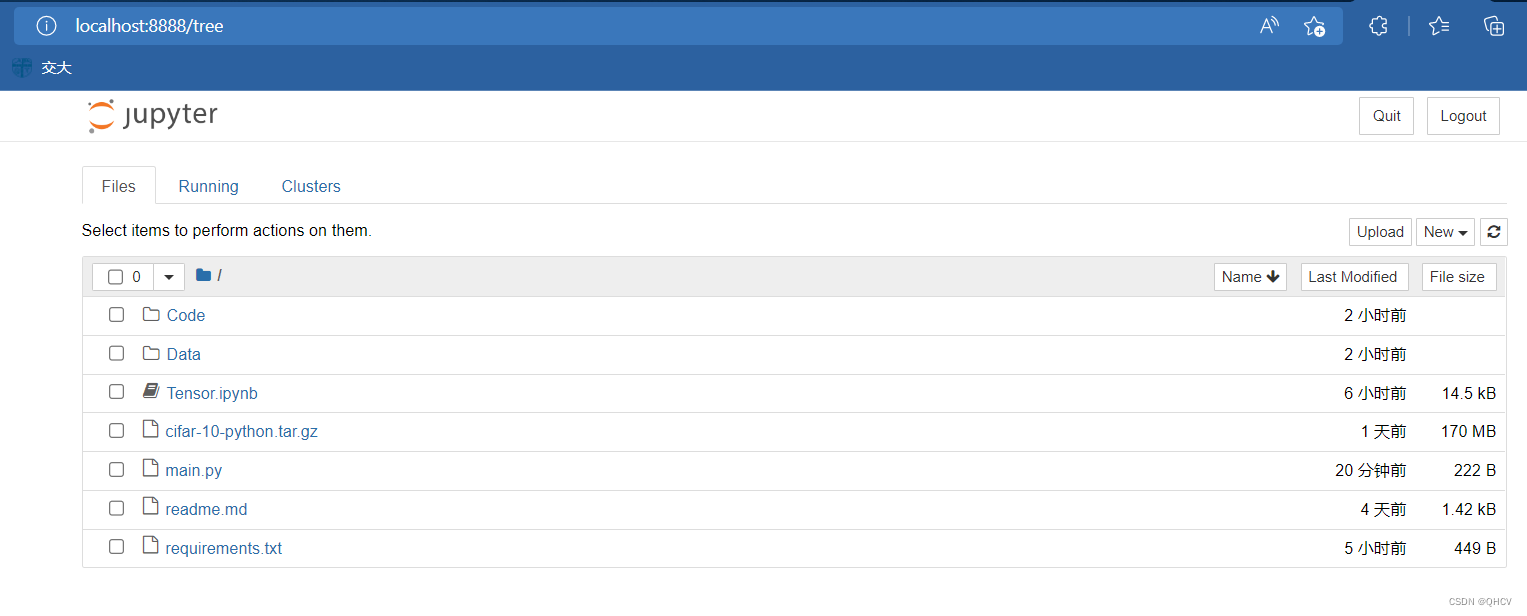
2. jupyter常用插件配置
注意:以下安装后打开没有对应扩展,检查一下jupyter安装的环境和插件所在的环境及当前运行的环境是否一致!!!
2.1 Jupyter Notebook和conda的环境和包管理工具nb_conda
#安装
conda install nb_conda
#卸载
canda remove nb_conda
nb_conda拓展可查看当前jupyter notebook所使用的环境及对应的包,同时可创建环境,升级、删除包、安装新的包。
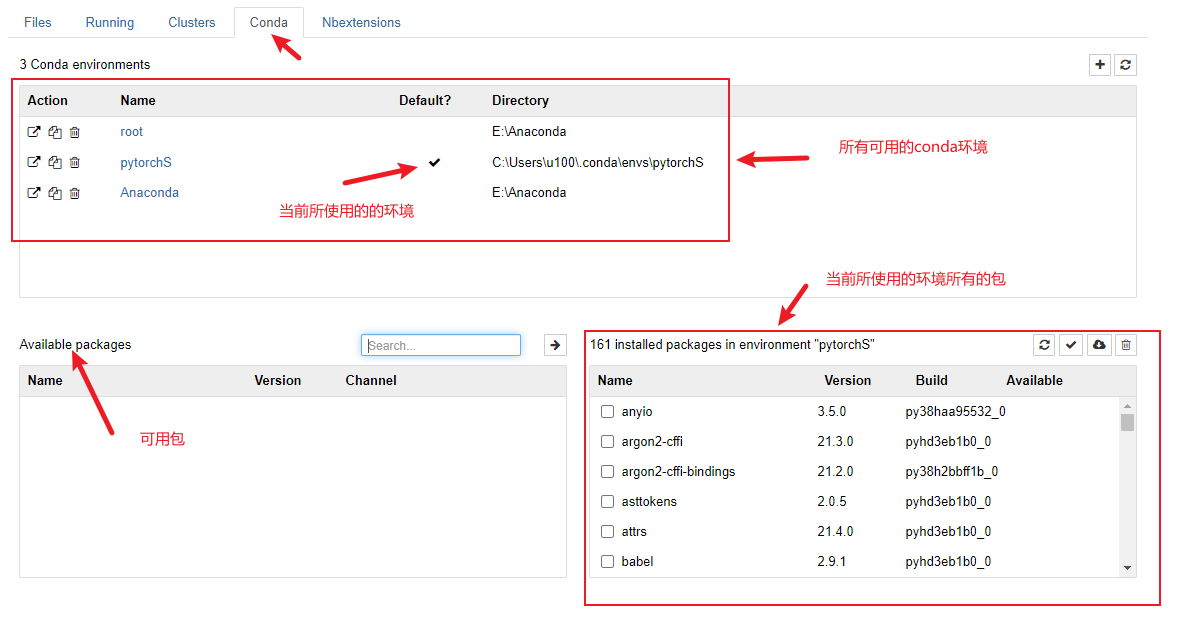
2.2 Jupyter Notebook扩展jupyter_contrib_nbextensions(常用10个拓展,提升效率)
1.#安装
conda install -c conda-forge jupyter_contrib_nbextensions
#或者
pip install jupyter_contrib_nbextensions
2.设置
jupyter contrib nbextension install --user
安装完成后打开jupyter notebook 可以看到有飞常多的可用软件包。下面介绍常用的几个扩展,勾选对应的扩展即可启用。
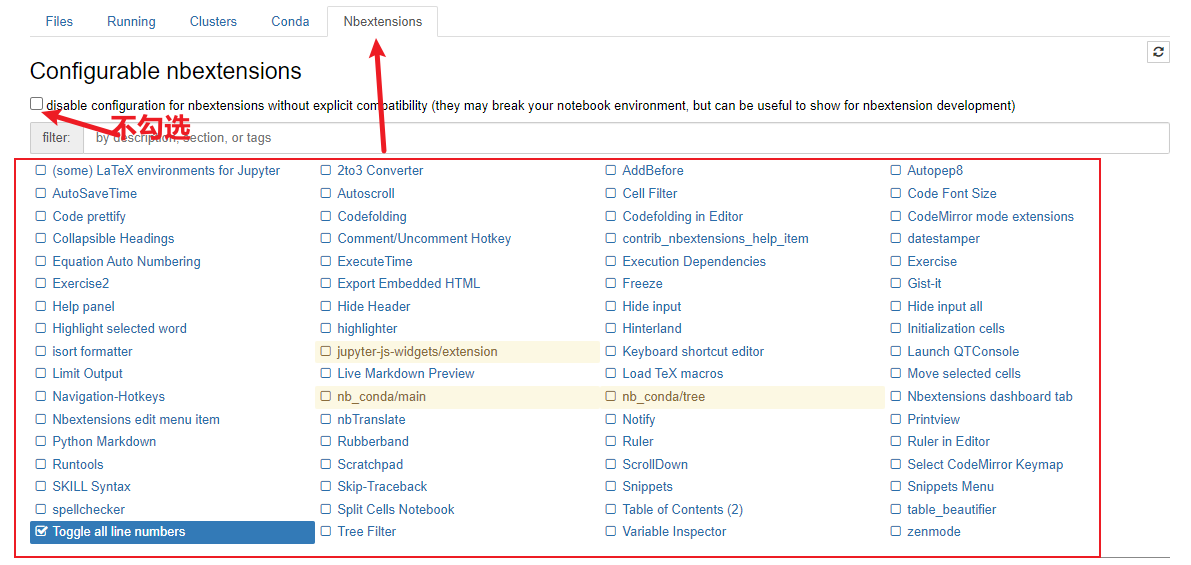
-
**Autopep8或者Code prettify 格式化代码:**选中需要格式化的cell,点击工具栏右边的小锤子就可以实现代码格式化,可Ctrl+A全选。
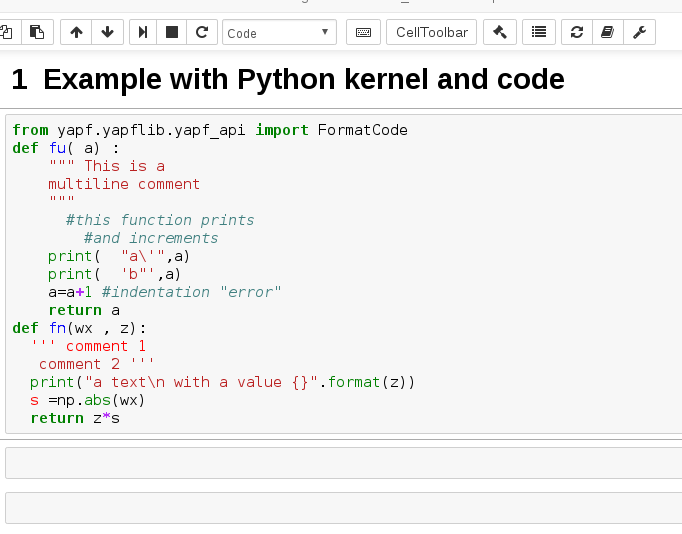
-
Toggle all line numbers 关闭/开启代码行号:显示或关闭代码前的行号。
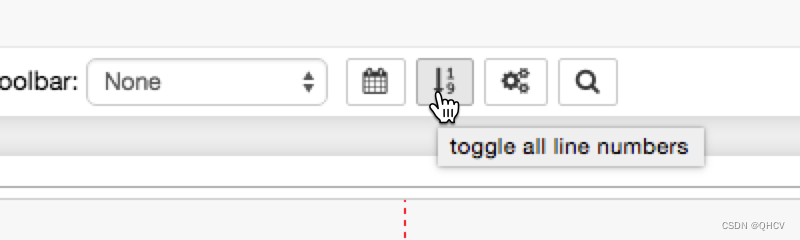
-
Table of Contents 侧边栏展示目录(自动编号):可以收集所有正在运行的标题,并将它们显示为浮动窗口,作为侧边栏或导航菜单。该扩展程序还具有可拖动,可调整大小,可折叠,可停靠的功能,并具有具有唯一链接ID和可选toc单元格的自动计数功能。当前选定/编辑或正在运行的单元格的各个部分在目录中突出显示。一些小的diplay调整也可用(移动标题磁贴/菜单,加宽单元格);最后,在导出到 html 时可以保留目录。
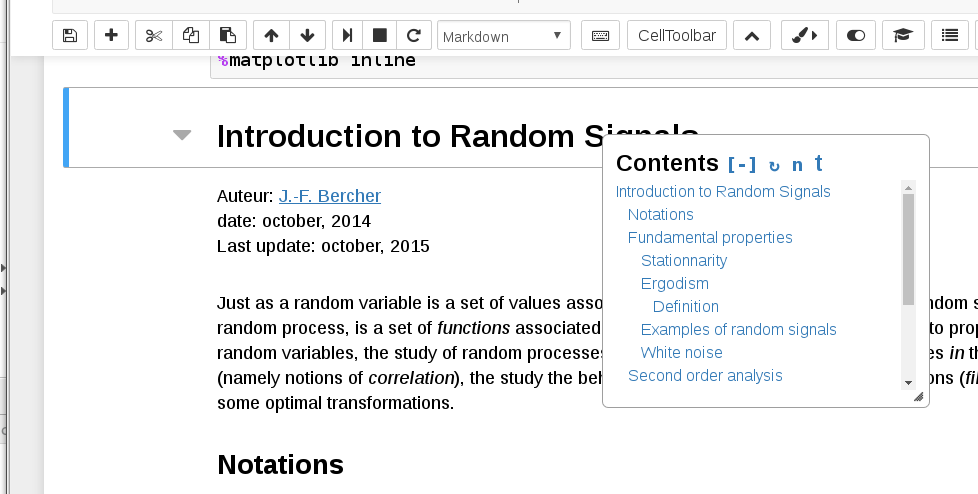

-
Collapsible Headings 折叠标题:允许笔记本有可折叠的部分,由标题分隔。 任何 Markdown 标题单元格(即以 1-6 # 个字符开头的单元格)在渲染后都可以折叠。


-
Variable Inspector 显示变量信息:可以显示代码中的变量信息,方便调试。

-
Hide code 隐藏代码:隐藏所有代码块
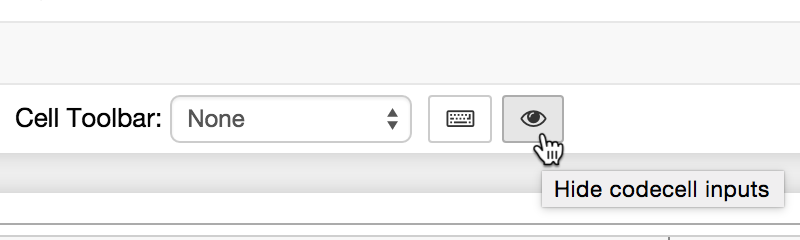
-
**Snippets 代码片段:**快速添加代码,减少工作量。
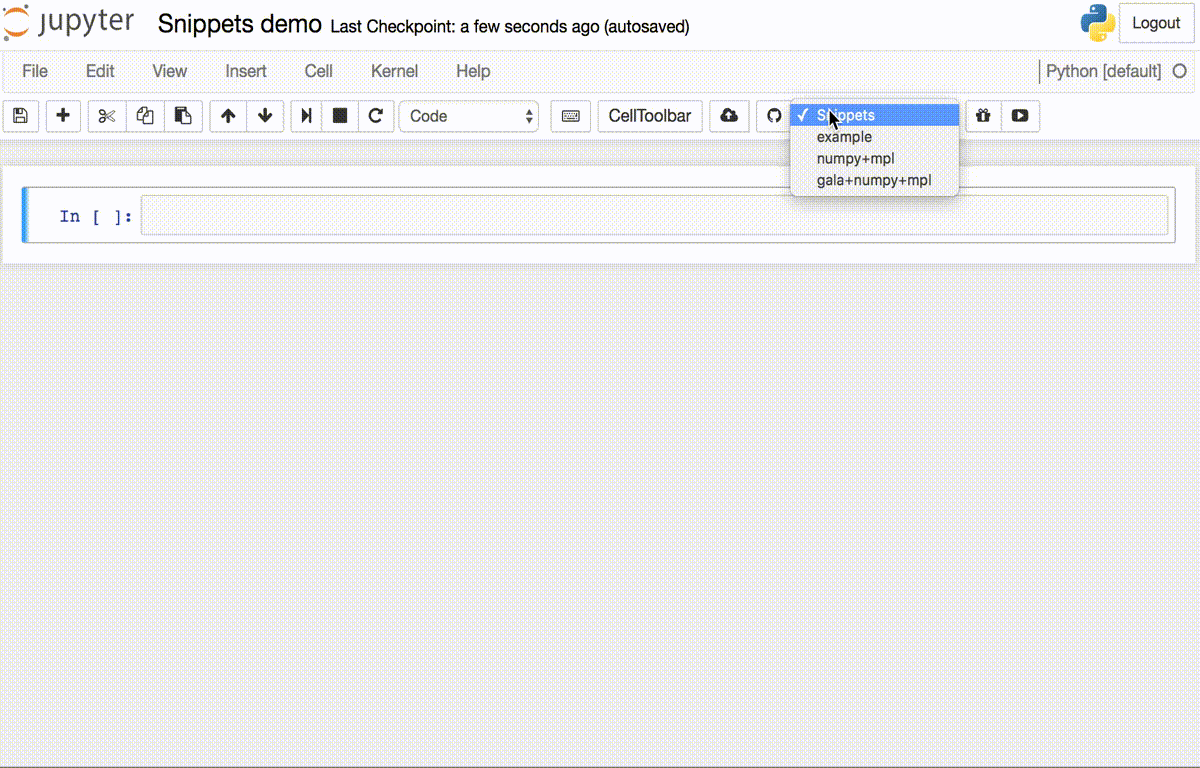
-
Hinterland 代码自动补全:自动补全代码。
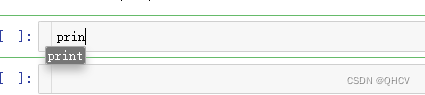
-
ExecuteTime :显示单元格何时完成以及花费多长时间
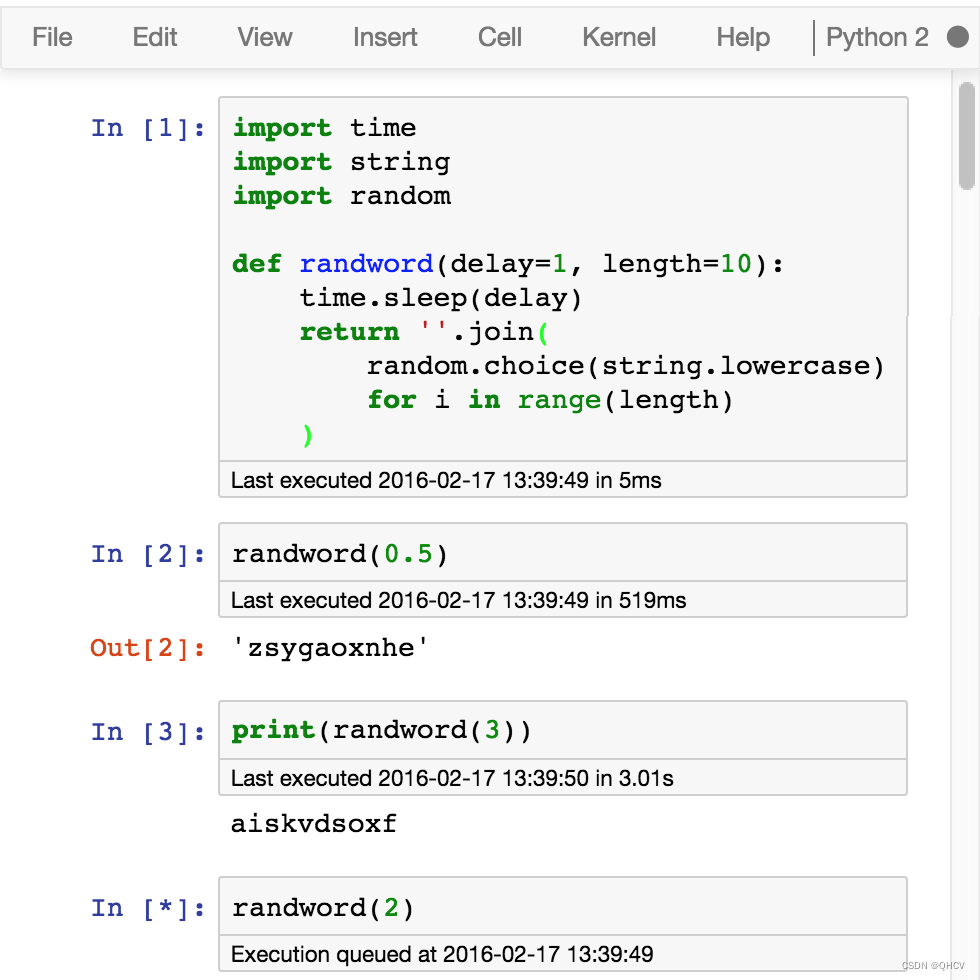
-
Codefolding 代码折叠:折叠代码块,对于长的代码或方法非常方便。
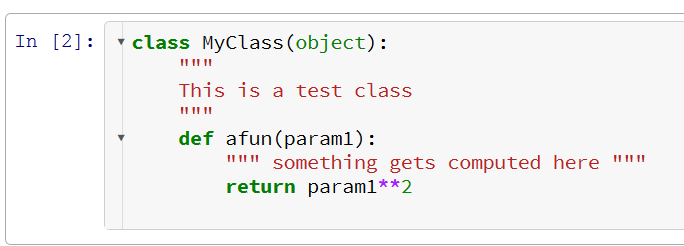
2.3 jupyter内核管理ipykernel,方便切换运行环境
通常会遇到不同的虚拟环境(或许具有相同的Python版本但安装的包不同),在Jupyter Notebook中无法切换,即“New”的下拉菜单中无法使用需要的环境。所以需要安装ipykernel
#ipykernel安装
python -m pip install ipykernel
#添加内核
python -m ipykernel install --user --name=kernelname --display-name showname
#其中,kernelname为创建的文件夹名,showname为在Jupyter notebook展示的内核名
#查看kernel列表
jupyter kernelspec list
#删除“name”这个内核
jupyter kernelspec remove name
在创建notebook的可选择环境。
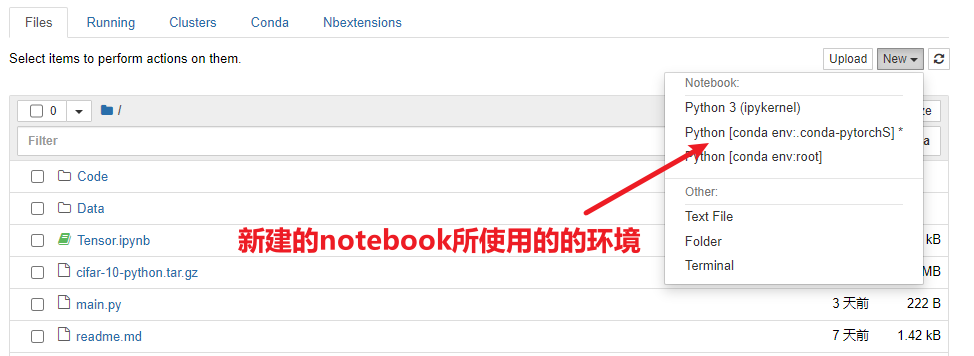
在打开的notebook中切换环境。
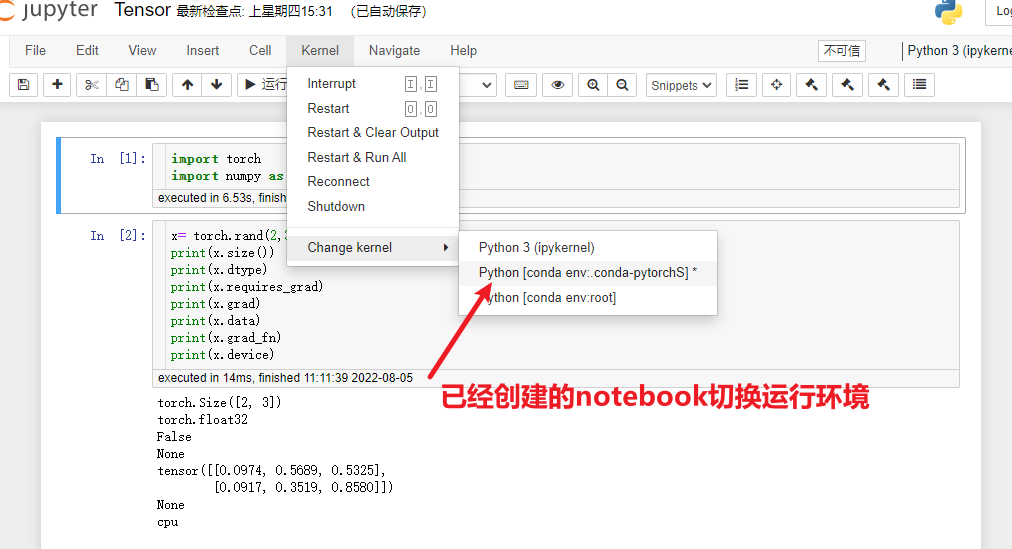
3. jupyter 基本使用
官方详细使用教程:Jupyter Notebook Viewer (nbviewer.org)
3.1 基本界面
点击help下的User Interface Tour 可查看界面导览,方便快速入门,按左右键切换,Esc退出。

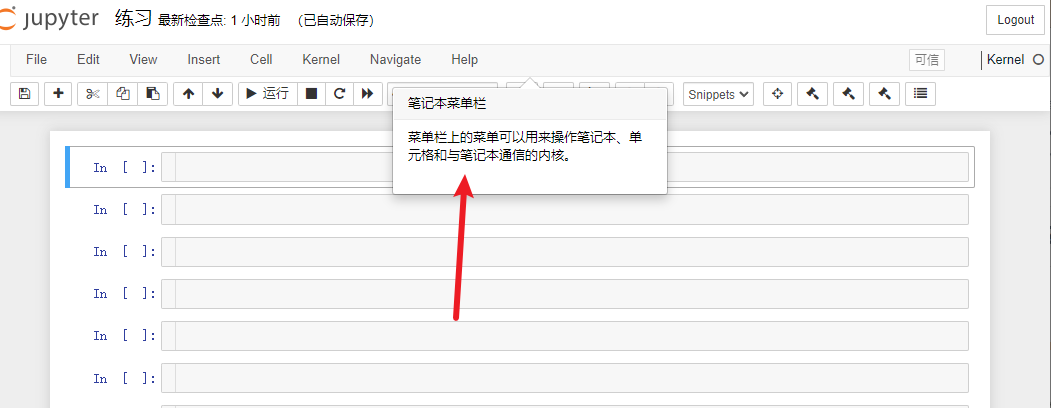
更多可参考:[Jupyter Notebook 基本操作](https://nbviewer.org/github/ipython/ipython/blob/3.x/examples/Notebook/Notebook Basics.ipynb)
3.2 常用快捷键
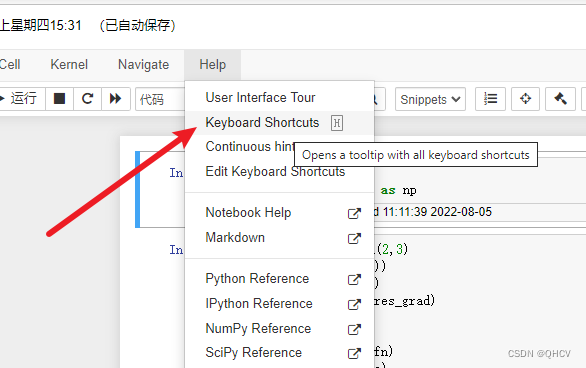
在打开的notebook文件后按下字母H键,可以看到所有快捷命令。
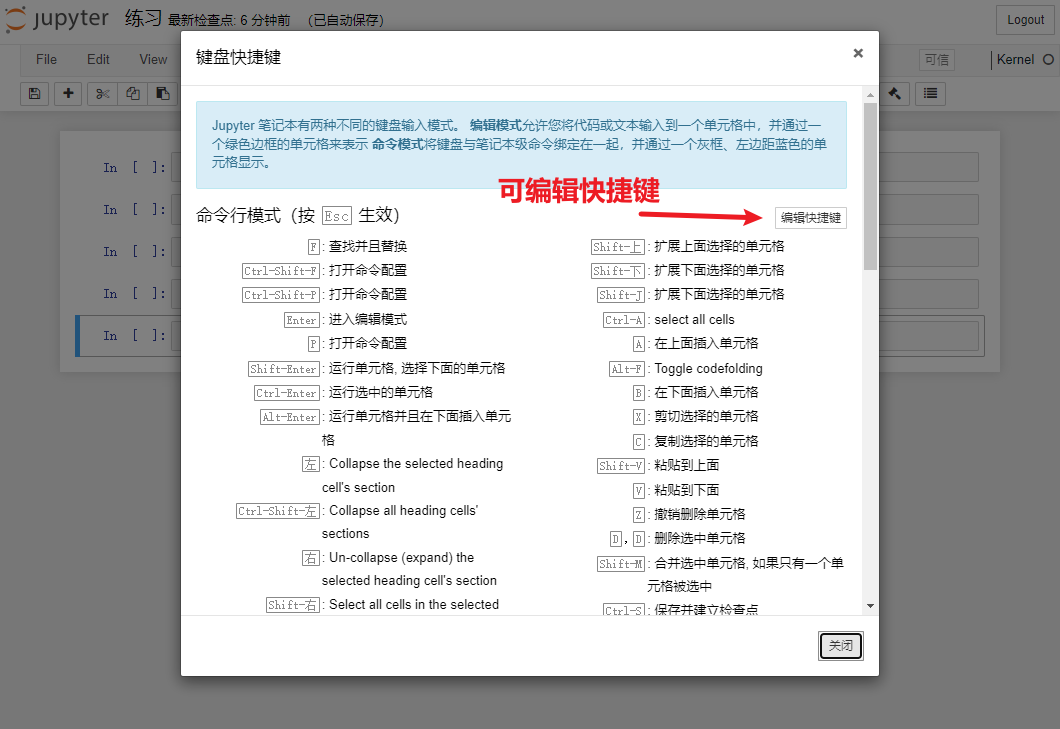
快捷键分为命令行模式和编辑模式。
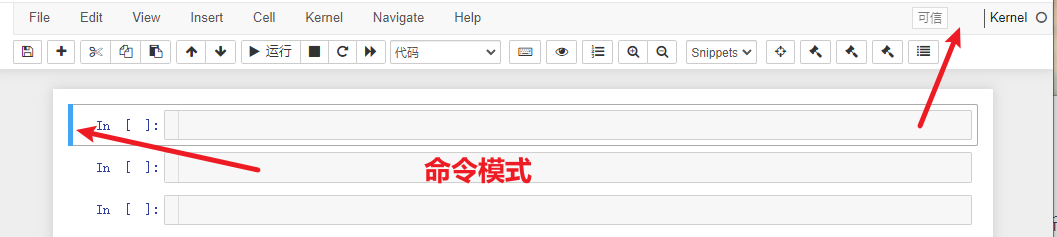

命令行模式常用快捷键:
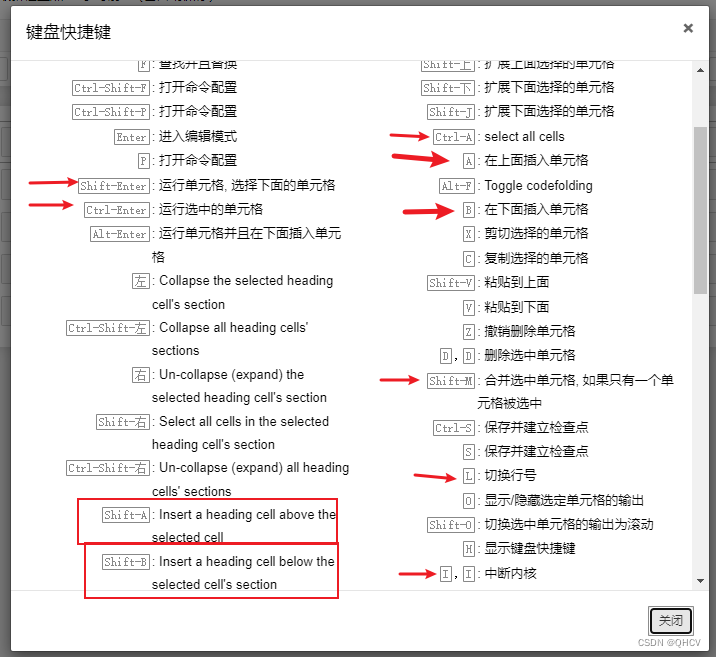
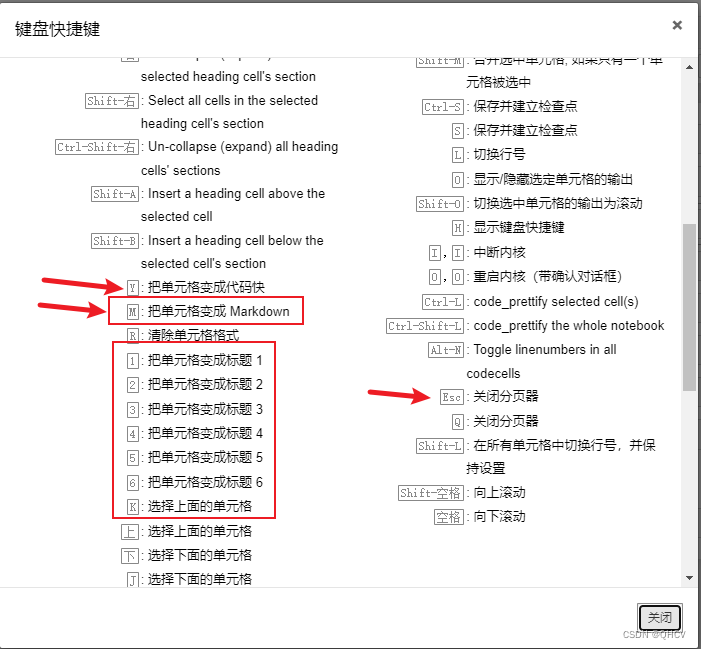
编辑模式常用快捷键:
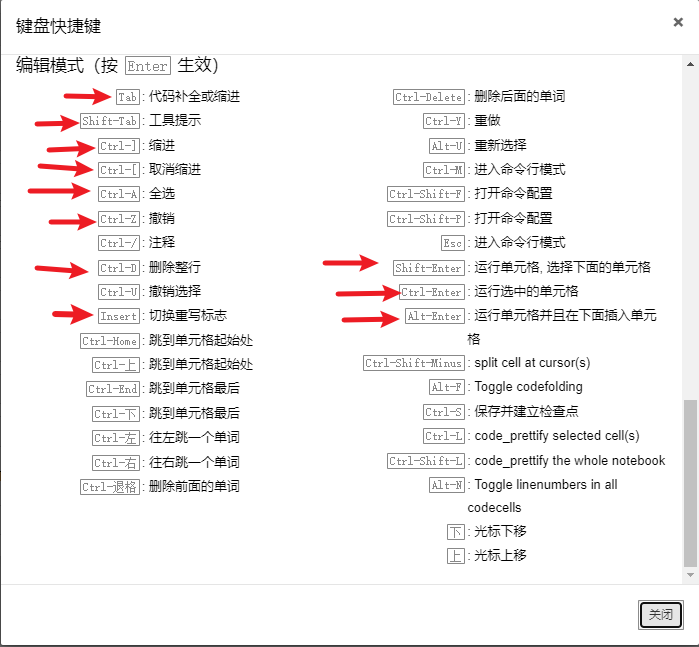
3.3 jupyter notebook 导出其他格式
操作步骤
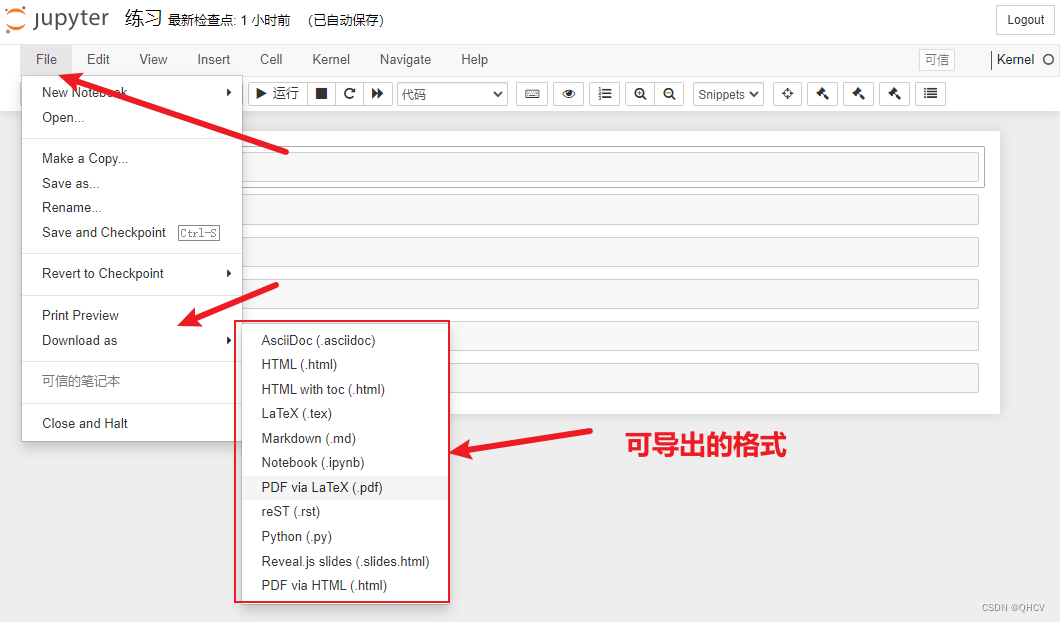
导出后可能会出现错误,因为没有安装导出所需要的工具包。
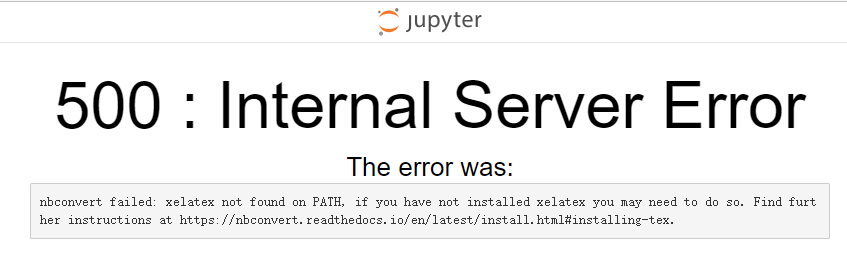
解决方法:安装 nbconvert和配套的包
参考官方教程:Installation — nbconvert 7.0.0rc3 documentation
例如:导出PDF需要安装 nbconvert 和MikTeX(因为 nbconvert 依赖于标准 TeX 发行版中包含的包和字体,如果您没有完整的安装,您可能无法使用 nbconvert 的标准工具将笔记本转换为 PDF。)
可能操作比较麻烦,这里介绍其它两种导出PDF的方法:
- 打开.ipynb文件后在浏览器直接选择打印
- 导出.md(markdown),然后在Typora软件中选择导出为PDF。( Typora+pandoc+ PicGo(设置GitHub图床及jsdelivr加速)安装教程)
欢迎关注个人公众号【智能建造小硕】(分享计算机编程、人工智能、智能建造、日常学习和科研经验等,欢迎大家关注交流。)
最后
以上就是开放哈密瓜最近收集整理的关于python中jupyter notebook安装教程、常用插件和拓展配置及基本使用(全面)的全部内容,更多相关python中jupyter内容请搜索靠谱客的其他文章。








发表评论 取消回复